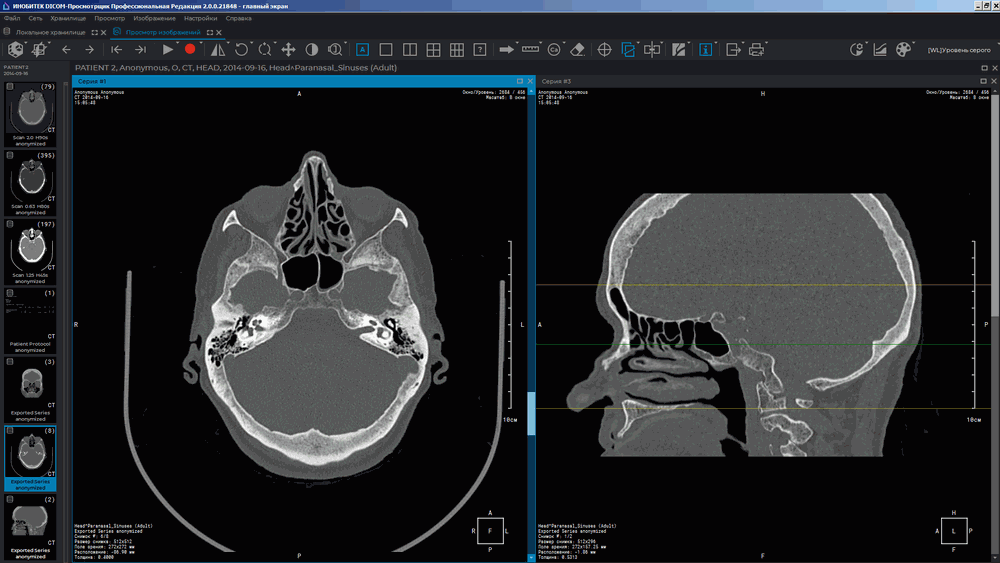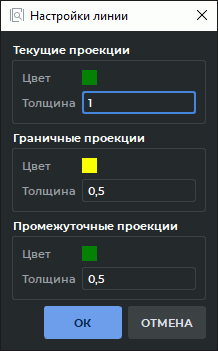2.24. Проекции срезов
Инструмент  "Показать линии сечений серии" применяется, если открыто более 1
серии для некоторого исследования. Позволяет отображать проекции изображений одной серии
на изображения других серий, если они синхронизированы.
"Показать линии сечений серии" применяется, если открыто более 1
серии для некоторого исследования. Позволяет отображать проекции изображений одной серии
на изображения других серий, если они синхронизированы.
По умолчанию зелёным цветом изображается проекция текущего среза, а жёлтым — проекции граничных срезов (рис. 2.76). Если включён режим отображения проекций всех срезов, то промежуточные срезы отображаются пунктиром, а текущий и граничные срезы — сплошными линиями.
Серии исследований должны иметь одинаковое значение тега FrameOfReferenceUID (0020,0052). Если серии исследования имеют разное значение тега FrameOfReferenceUID (0020,0052), то линии проекции срезов для данных серий не отображаются.
2.24.1 Меню инструмента
Меню кнопки  "Показать линии сечений серии" (рис. 2.77) содержит следующие
пункты:
"Показать линии сечений серии" (рис. 2.77) содержит следующие
пункты:
-
Режим "Показать проекции всех срезов" отображает проекции всех изображений серии, а не только текущего.
-
Режим "Показать проекции граничных срезов" отображает проекции граничных срезов во всех открытых окнах. Режим установлен по умолчанию.
-
Режим "Проекции срезов на выбранном окне" отображает на изображение в выделенном окне проекции изображений, открытых в других окнах.
-
Режим "Проекции срезов выбранного окна" отображает проекцию изображения из выделенного окна на изображения во всех других окнах.
-
"Настройки линии..." открывает диалоговое окно настройки линий проекций (рис. 2.78).
Чтобы активировать/деактивировать режим инструмента, нажмите на стрелку в правой
части кнопки  и поставьте/снимите флаг около выбранного режима, щёлкнув по
соответствующему пункту левой кнопкой мыши.
и поставьте/снимите флаг около выбранного режима, щёлкнув по
соответствующему пункту левой кнопкой мыши.
Режимы работы активируются независимо друг от друга.
По умолчанию инструмент активен и выбран режим "Проекции срезов выбранного
окна". Чтобы активировать/деактивировать инструмент, нажмите на кнопку  на панели
инструментов.
на панели
инструментов.
2.24.2 Настройка линий проекций
Чтобы настроить толщину и цвет линий проекций, выполните следующие действия:
-
Нажмите на стрелку в правой части кнопки
 и выберите пункт "Настройки
линии...". Откроется окно, изображённое на рис. 2.78.
и выберите пункт "Настройки
линии...". Откроется окно, изображённое на рис. 2.78.
-
Задайте цвет для линии. Для этого щёлкните левой кнопкой мыши на кнопку выбора цвета, в открывшемся окне выберите цвет и нажмите "ОК".
-
Задайте толщину линии.
-
Чтобы применить изменения, нажмите на кнопку "ОК", чтобы отменить действие, нажмите на кнопку "ОТМЕНА".